win10浏览器提示内置管理员帐户不能打开应用的解决方法
时间:2017-05-30作者:ujiaoshou
在Win10系统中有用户在打开Edge浏览器的时候遇到了:内置管理员账户无法打开应用 的提示,该怎么办呢?接下来就一起看看win10浏览器提示内置管理员帐户不能打开应用的解决方法。
具体的解决方法:
1、右键单击“此电脑”,点击“属性”按钮;

2、在出现的对话框左下角有“安全性与维护”;
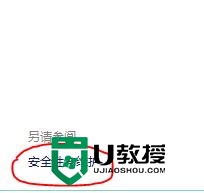
3、展开“安全”;
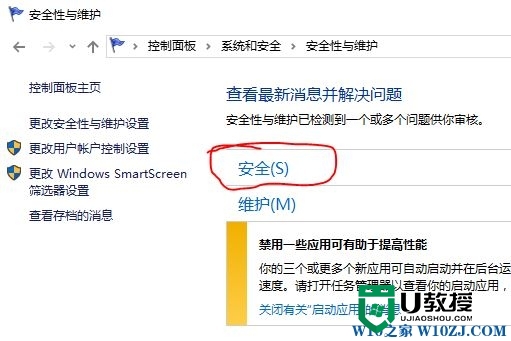
4、在出现的对话框中找到“用户帐户控制”,左键点击“更改设置”按钮;
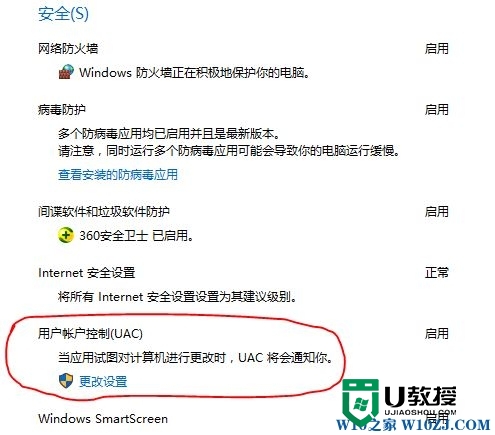
5、将选择何时通知你的有关计算机更改的消息下面蓝色滑块移动到“仅当应用尝试更改我的计算机时通知我”点击【确定】保存设置即可。
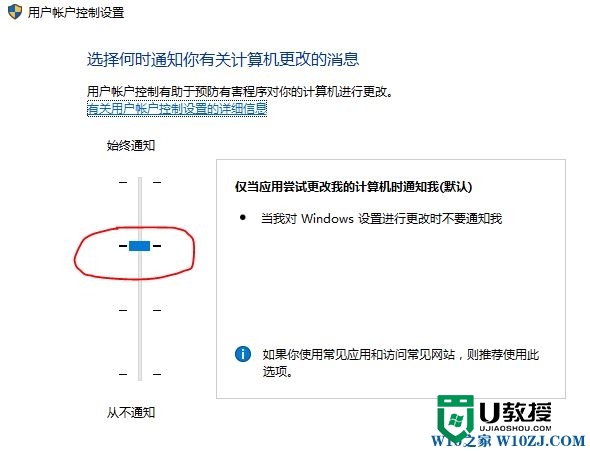
【win10浏览器提示内置管理员帐户不能打开应用的解决方法】这就跟大家分享完了,觉得有用的话,可以将此教程分享给有需要的小伙伴,更多的精彩教程或者是u盘装机的问题都可以上u教授查看。
相关教程:
win10有ie浏览器吗





